本文的關鍵要點
?單擊“ROHM Solution Simulator”的“Solution Circuit”的“Simulation”按鈕,打開電路圖。
?單擊打開的電路圖中心部位的Run圖標( ),即可啟動“ROHM Solution Simulator”,并顯示該仿真電路的默認仿真結果。
),即可啟動“ROHM Solution Simulator”,并顯示該仿真電路的默認仿真結果。
到上一篇為止,為了便于大家了解“ROHM Solution Simulator”,先介紹了怎樣運行該工具,但省略了一些細節。從本文開始,將介紹基本操作、設置和結果顯示方法等詳細內容。如果您想快速了解操作方法等,請使用“用戶操作手冊(PDF)”。
ROHM Solution Simulator仿真電路的啟動
在介紹操作方法等內容時,我們將打開實際的“Solution Circuit”來講解,因此需要先啟動仿真電路。例如,我們使用“Power Device Solution Circuit”的“DC-DC Converter”的“C6:Buck Converter Vo=250V Io=20A”。具體的訪問方法之前已經介紹過了(參見“ROHM Solution Simulator的訪問方法”)。
進入ROHM Solution Simulator頁面,打開“Power Device Solution Circuit”的“DC-DC Converter”,單擊C6的“Simulation”按鈕。如果未登錄My ROHM,將會被要求登錄,因此請登錄My ROHM。然后,將顯示以下電路圖(圖1)。
圖1. 單擊仿真電路C6的“Simulation”按鈕時打開的畫面
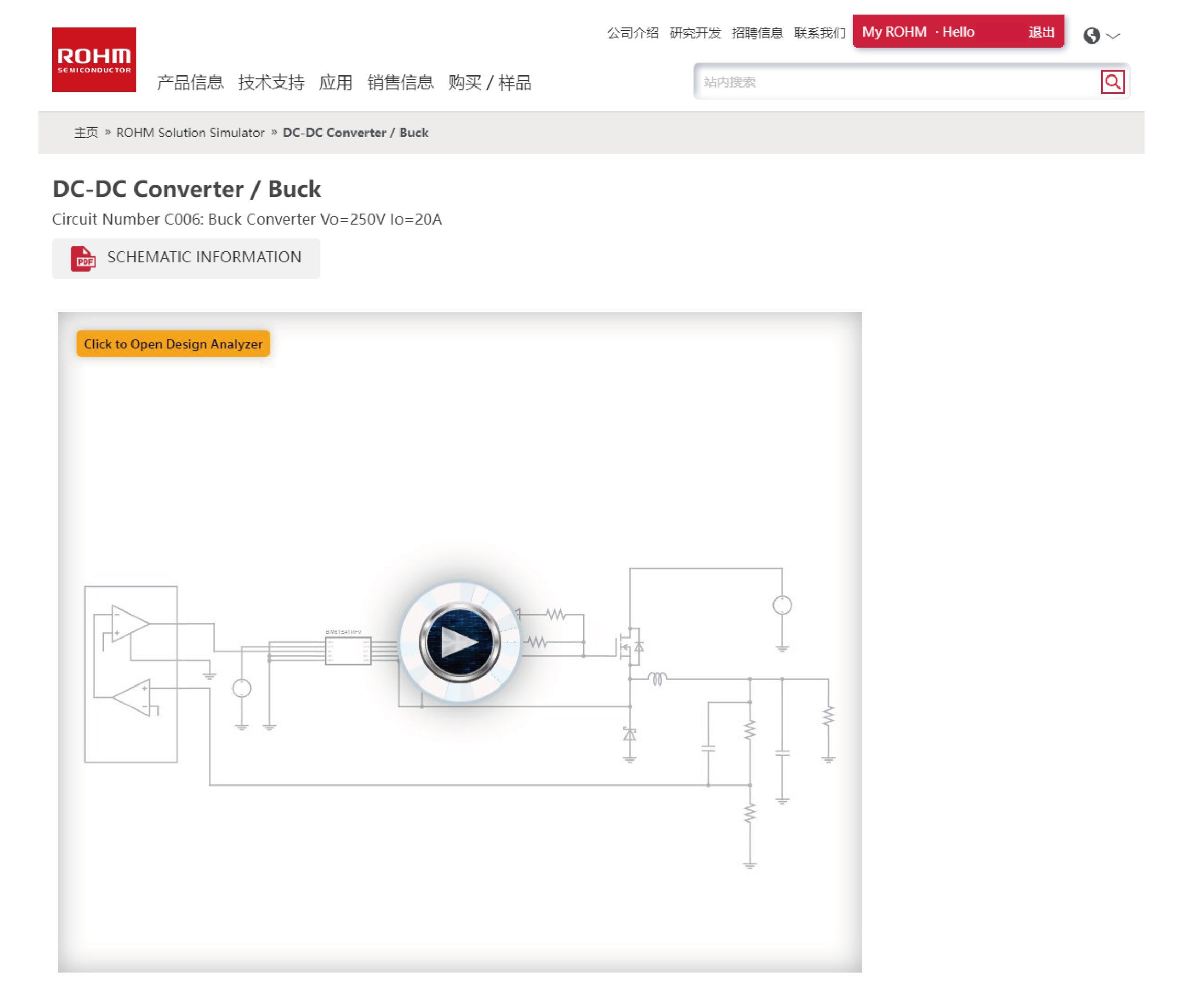
單擊電路圖中心部位的Run圖標( ,“ROHM Solution Simulator”啟動,并進入顯示用戶界面及該仿真電路默認仿真結果圖表的畫面(圖 2)。
,“ROHM Solution Simulator”啟動,并進入顯示用戶界面及該仿真電路默認仿真結果圖表的畫面(圖 2)。
圖2. ROHM Solution Simulator的啟動和所選電路的仿真畫面
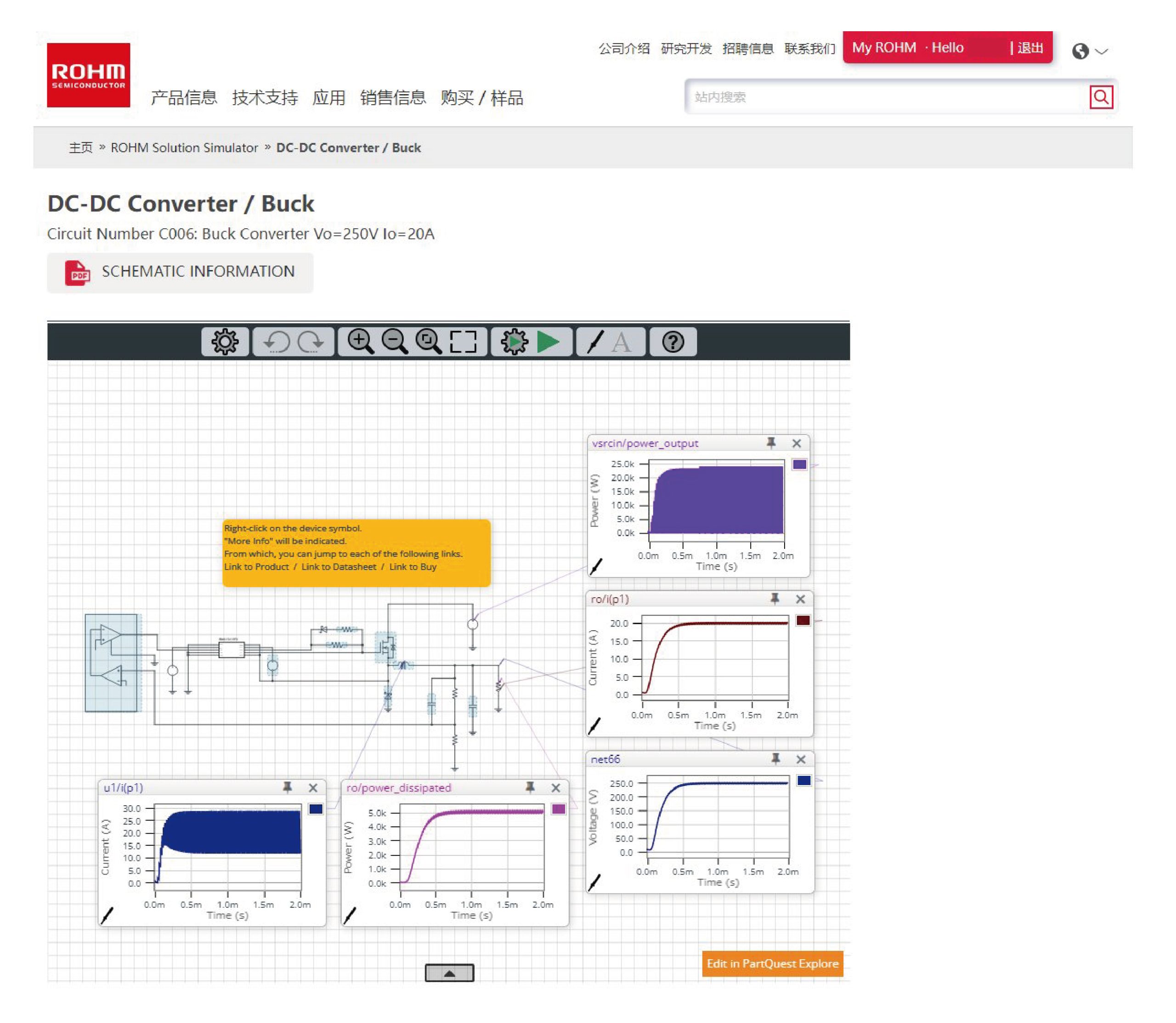
現在,仿真電路已處于啟動狀態。接下來,我們將會介紹用戶界面。
審核編輯黃宇
-
simulator
+關注
關注
0文章
10瀏覽量
7967 -
仿真電路
+關注
關注
5文章
82瀏覽量
33300
發布評論請先 登錄
相關推薦
電路仿真和PCB設計軟件





 仿真-ROHM Solution Simulator仿真電路的啟動
仿真-ROHM Solution Simulator仿真電路的啟動










評論